Comment corriger l'erreur MicrosoftEdgeCP.exe sur Windows 10 ?
Publié: 2018-04-04"Il ne s'agit pas de l'équipement dont vous disposez,c'est ce que tu en fais'
Jumeau aphex
Microsoft Edge est un navigateur pré-construit qui fait partie de votre Windows 10 et vous aide à naviguer à travers les mers agitées du World Wide Web. Mais certainement, il y a toujours un hic : Microsoft Edge peut soudainement planter en cours de route, l'erreur MicrosoftEdgeCP.exe en étant un exemple.
Heureusement, ce n'est pas un si grand drame, car il n'y a pas moins de 11 façons possibles de corriger l'erreur microsoft edge.exe :
1. Exécutez une analyse anti-malware
Les logiciels malveillants seraient la principale cause de problèmes avec microsoftedgecp.exe, alors dépêchez-vous d'analyser votre Windows 10, surtout si d'autres symptômes d'infection par des logiciels malveillants sont présents.
Si vous comptez sur un logiciel antivirus tiers pour protéger votre PC, configurez-le pour inspecter votre système avec le plus grand soin.
Vous pouvez également utiliser la solution intégrée Windows Defender. Voici comment l'exécuter dans Windows 10 :
- Démarrer -> Paramètres
- Mise à jour et sécurité -> Windows Defender
- Ouvrez Windows Defender -> Complet
De plus, nous vous recommandons de fortifier votre PC contre les intrus malveillants avec Auslogics Anti-Malware : cet outil puissant ne ménagera aucun effort pour supprimer même les menaces les plus insaisissables et les plus rusées.
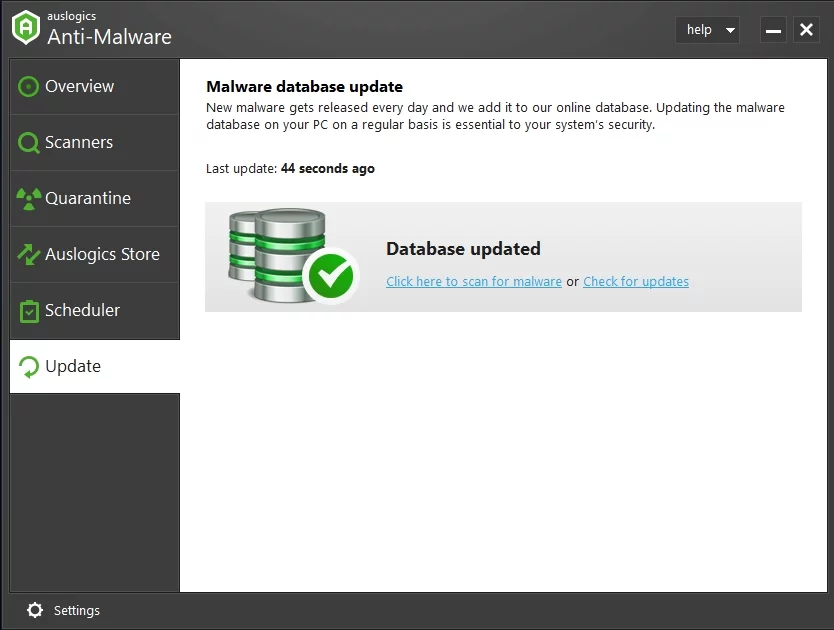
Si votre PC a été trouvé exempt de logiciels malveillants, accédez à la méthode ci-dessous, car votre Win 10 peut nécessiter une mise à jour immédiate.
2. Mettez à jour votre système d'exploitation
L'erreur microsoft edge.exe peut signifier que vous devez mettre à jour votre système d'exploitation sans plus tarder, alors suivez les étapes ci-dessous pour obtenir les derniers développements et améliorations de Microsoft :
- Appuyez sur la touche de logo Windows + raccourci S pour ouvrir la recherche.
- Tapez "mettre à jour" sans les guillemets dans la barre de recherche.
- La fenêtre de mise à jour de Windows s'ouvrira.
- Il se peut que des mises à jour attendent d'être installées. Dans une situation comme celle-ci, laissez-les passer.
- Si aucune mise à jour n'est proposée à l'écran, cliquez sur Rechercher les mises à jour. Windows les recherchera automatiquement. Acceptez ensuite d'installer les mises à jour actuellement disponibles.
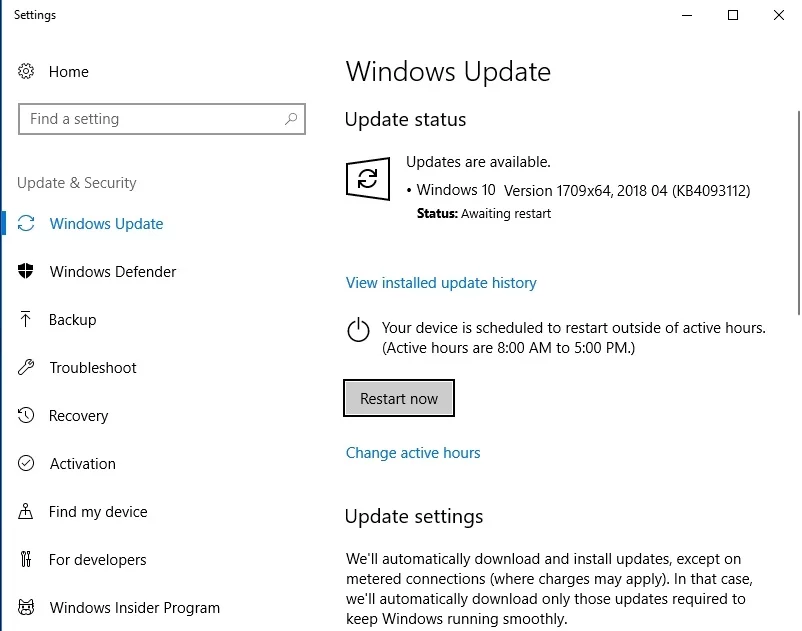
3. Désinstallez les mises à jour problématiques
Le fait est que certaines de vos mises à jour récentes ont peut-être été installées de manière incorrecte, ce qui entraîne un dysfonctionnement de votre Microsoft Edge. Cela signifie que vous feriez mieux d'annuler les mises à jour suspectes afin que votre navigateur puisse à nouveau fonctionner correctement :
- Ouvrez la recherche en appuyant simultanément sur la touche du logo Windows et S sur votre clavier et tapez "mise à jour" sans les guillemets.
- Vous serez redirigé vers la fenêtre Windows Update.
- Allez dans le panneau Historique des mises à jour -> Cliquez sur Désinstaller les mises à jour.
- Vous verrez un historique des mises à jour récentes. Sélectionnez la mise à jour que vous souhaitez annuler et cliquez sur Désinstaller.
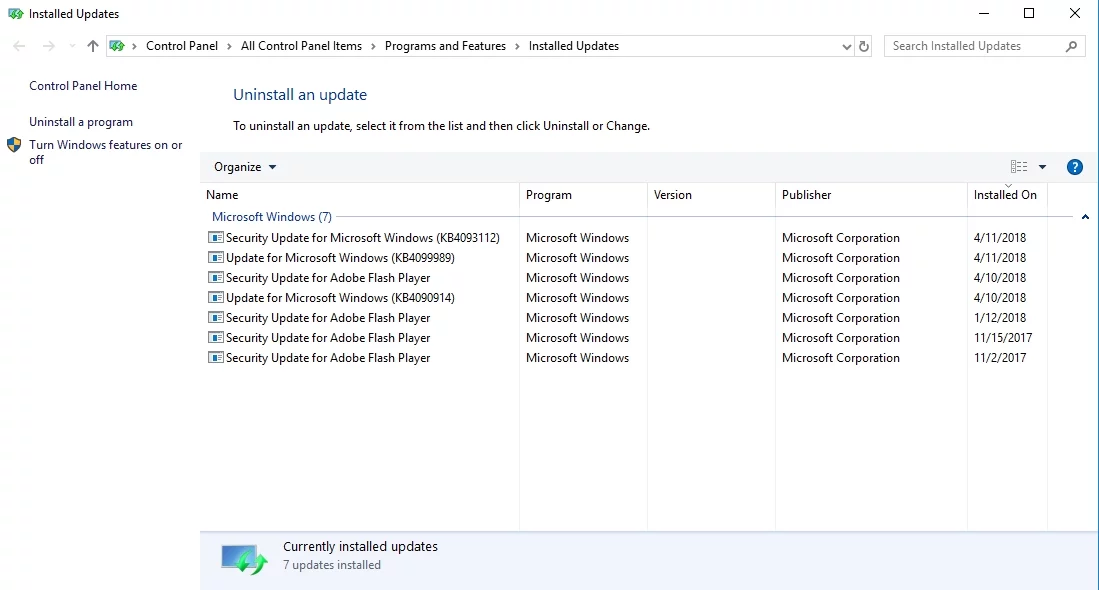
- Fermez le centre de mise à jour Windows et redémarrez votre ordinateur.
- Si cette manœuvre n'a servi à rien, passez au correctif suivant.
4. Effectuez un démarrage propre
Il est maintenant temps d'exclure les conflits chauds : le fait est que certains de vos services ou processus pourraient avoir pris contre le navigateur Microsoft Edge. En tant que tel, vous devez effectuer un démarrage minimal pour localiser le coupable :
- Appuyez sur la touche de logo Windows + raccourci S et tapez « msconfig » (sans les guillemets) dans la barre de recherche. Appuyez ensuite sur Entrée.
- Accédez à l'onglet Général et passez à Démarrage sélectif.
- Effacez le panneau Charger les éléments de démarrage.
- Accédez ensuite à l'onglet Services et désactivez tous les éléments du panneau Masquer tous les services Microsoft.
- Enregistrez vos modifications et redémarrez votre ordinateur.
Si votre Microsoft Edge ne rencontre plus de problèmes après cela, vous devez activer les éléments que vous avez désactivés et voir lequel d'entre eux est à l'origine du problème.
Si le démarrage propre de votre système d'exploitation n'a pas résolu votre problème, passez à la méthode suivante - vous rencontrez peut-être des problèmes de registre, vous devez donc les résoudre immédiatement.
5. Corrigez votre registre système
Si votre registre Windows est corrompu ou endommagé, cela peut faire planter microsoftedgecp.exe et ruiner votre expérience de navigation. Ainsi, nous vous recommandons d'analyser votre registre à la recherche de problèmes et de les résoudre dès que possible. Cependant, vous devez garder à l'esprit que ce type de mission est exceptionnellement risqué : vous pouvez facilement faire une petite erreur et finir par verser des larmes de crocodile sur votre système d'exploitation mort. Par conséquent, nous vous conseillons vivement d'utiliser le logiciel Auslogics Registry Cleaner 100 % gratuit pour faire le travail à votre place.
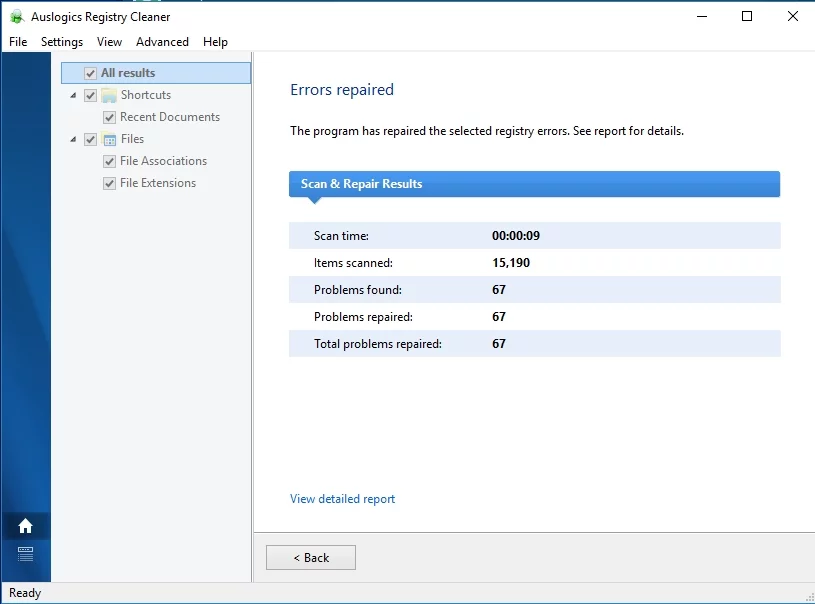
6. Vérifiez vos fichiers système
L'erreur microsoft edge.exe provient souvent de fichiers système corrompus ou manquants. Vous devriez les vérifier maintenant pour savoir si c'est votre cas. Pour cela, utilisez l'outil intégré Vérificateur de fichiers système :

- Ouvrez votre menu Démarrer et localisez la zone de recherche -> Tapez "commande" (sans les guillemets) dans la recherche.
- Sélectionnez Invite de commandes et faites un clic droit dessus -> Pour ouvrir sa version élevée, choisissez de l'exécuter en tant qu'administrateur.
- Tapez la commande 'sfc / scannow' (sans les guillemets) et appuyez sur Entrée.
- L'analyse va commencer et peut prendre un certain temps.
- Obtenez le feu vert pour continuer et redémarrer votre ordinateur.
Si votre Microsoft Edge rencontre toujours des problèmes, envisagez d'utiliser l'outil Deployment Imaging and Servicing Management (DISM).
7. Utilisez la solution DISM
Des problèmes persistants de microsoft edge.exe peuvent signifier que votre image Windows est devenue inutilisable. Pour résoudre le problème, essayez d'exécuter la solution DISM :
- Ouvrez une invite de commande avec élévation de privilèges : menu Démarrer -> Rechercher -> Tapez 'commande' (sans guillemets) -> Invite de commandes -> Exécuter en tant qu'administrateur.
- Tapez 'DISM /Online /Cleanup-Image /RestoreHealth' (sans les guillemets) et appuyez sur la touche Entrée.
- Attendez la fin du processus et redémarrez votre PC.
- Si le problème avec Microsoft Edge persiste, exécutez le vérificateur de fichiers système pour analyser votre PC à la recherche de fichiers système corrompus (vérifiez le correctif précédent pour savoir quelles mesures vous devez prendre).
- Redémarrez votre ordinateur et vérifiez le navigateur.
Pas de chance pour l'instant ? Ne laissez pas les pensées négatives prendre le dessus : il y a encore tout un tas de conseils éprouvés sur la façon de corriger l'erreur microsoft edge.exe.
8. Exécutez l'outil de dépannage des applications pour Windows
Et voici une autre façon de traiter le problème en question :
- Accédez au site Web officiel du support Microsoft.
- Téléchargez l'outil de dépannage de Microsoft Apps.
- Installez-le sur votre ordinateur, puis exécutez-le.
Cet outil est, à tous points de vue, efficace pour remettre les programmes Microsoft sur les rails - alors, laissez-le essayer.
9. Réinitialiser Microsoft Edge
Cette manipulation vous permettra de supprimer et de réenregistrer les données Microsoft Edge via PowerShell :
- Accédez à votre menu Démarrer, recherchez Rechercher et tapez Windows PowerShell dans la zone.
- Sélectionnez Windows PowerShell dans les résultats, cliquez dessus avec le bouton droit de la souris et choisissez de l'exécuter en tant qu'administrateur.
- Dans PowerShell, saisissez la commande suivante :
Get-AppXPackage -AllUsers -Name Microsoft.MicrosoftEdge | Pour chaque {Add-AppxPackage -DisableDevelopmentMode -Register "$($_.InstallLocation)\AppXManifest.xml" -Verbose} - Attendez que le processus soit terminé et redémarrez votre machine.
Votre Microsoft Edge est censé fonctionner comme sur des roulettes maintenant.
Pas encore? Eh bien, cela signifie qu'il est temps pour vous de passer à un autre compte d'utilisateur.
10. Créer un nouveau compte utilisateur
Le déplacement vers un nouveau compte est un correctif apparemment efficace pour l'erreur MicrosoftEdgeCP.exe.
Voici ce que vous devez faire pour ajouter un compte dans Windows 10 :
- Cliquez sur le bouton Démarrer, puis allez dans le menu Paramètres.
- Accédez à Comptes -> Déplacer vers Famille et autres personnes.
- Sélectionnez l'option Ajouter quelqu'un d'autre à ce PC.
- Créez un nom d'utilisateur, un mot de passe et un indice de mot de passe.
- Cliquez sur Suivant pour continuer.
- Après avoir créé un nouveau compte Win 10, ouvrez votre menu Démarrer.
- Cliquez sur le symbole ou l'image de votre compte actuel.
- Le menu Modifier les paramètres du compte s'ouvrira.
- Sélectionnez le nouveau compte vers lequel vous souhaitez basculer.
- Vous serez redirigé vers l'écran de connexion.
- Fournissez les informations de connexion pour le nouveau compte.
- Une fois que vous y êtes, essayez de lancer Microsoft Edge.
Si le navigateur continue de planter, il se peut que votre système rencontre des problèmes. Il est temps de l'inspecter de la manière la plus approfondie.
11. Exécutez une vérification complète du système
De nombreux problèmes peuvent faire planter microsoftedgecp.exe au lancement : fichiers inutiles, paramètres système non optimaux, clés de registre corrompues et entrées de registre invalides, pour n'en citer que quelques-uns. Cela signifie que votre Windows 10 doit être désencombré et optimisé pour que le problème soit résolu. Bien sûr, vous pouvez régler vous-même votre système d'exploitation, mais une telle mission nécessite une expertise technique considérable et beaucoup de temps. C'est pourquoi nous vous recommandons Auslogics BoostSpeed multifonctionnel : cet outil facile à utiliser examinera chaque coin et recoin de votre système, balayera tous les éléments inutiles et éliminera tous les problèmes qui causent actuellement ou peuvent causer un dysfonctionnement de votre PC. .
Nous espérons que vous avez récupéré votre Microsoft Edge.
Si aucun des correctifs ci-dessus ne vous a aidé, nous vous recommandons de passer à un autre navigateur, car le problème peut être si profond que vous devrez installer proprement votre Win 10 afin de pouvoir utiliser Microsoft Edge. Et pourquoi utiliser une masse pour casser une noix ?
Quoi qu'il en soit, quel que soit le navigateur que vous choisissez, vous devez bien le gérer. Sinon, vous courez le risque de failles de sécurité, de fuites de données, d'attaques de logiciels malveillants et de nombreuses erreurs et plantages. Heureusement, il est assez facile de prendre soin d'un navigateur de nos jours, surtout si vous utilisez le logiciel entièrement gratuit Auslogics Browser Care. Cet outil est intuitif : avec son aide, même un novice en informatique peut facilement personnaliser et protéger son navigateur.
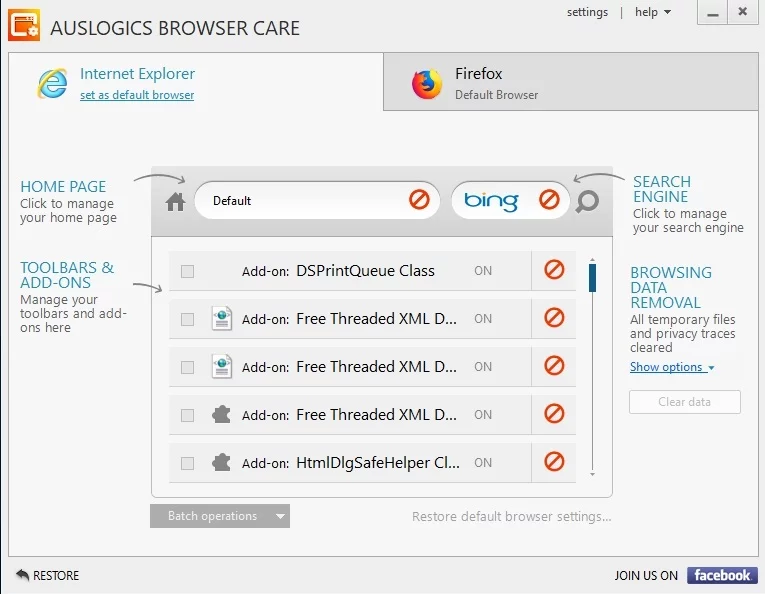
Et néanmoins, vous devez rester vigilant pour éviter que vos données ne tombent entre de mauvaises mains et empêcher les logiciels malveillants d'entrer.
Avez-vous des idées ou des questions sur la façon de corriger l'erreur microsoft edge.exe ?
Nous attendons vos commentaires avec impatience !
